Cum să utilizați un Jetpack în Starfield

Jetpack-urile sunt unul dintre cele mai esențiale dispozitive pentru a vă ajuta să explorați cosmosul „Starfield”. Vă permite să zburați și să acoperiți rapid solul
Când vine vorba de cele mai populare și populare servicii de distribuire de fotografii astăzi, oamenii se vor gândi imediat la Instagram. În timp ce serviciile de partajare și distribuire de fotografii precum Flickr , Picasa , Photobucket etc. sunt uitate treptat, Instagram și-a afirmat din ce în ce mai mult poziția. De la vedete celebre, politicieni până la hotgirls, hotboy-uri ale comunității online sunt „dependenți” de Instagram și de multe ori își postează selfie-urile pentru a le împărtăși fanilor. Haideți să Download.com.vn descoperim serviciul de partajare a fotografiilor pe rețelele de socializare - Instagram.
Instagram este cel mai important serviciu de partajare a fotografiilor, cu o serie de filtre foto frumoase și instrumente convenabile de editare foto, pentru a vă ajuta să dețineți rapid fotografii frumoase.
În primul rând, trebuie să instalați Instagram gratuit din magazinul de aplicații. Instagram are o capacitate mică de mai puțin de 10 MB și o interfață simplă ușor de navigat. Rețineți că Instagram acceptă doar partajarea de fotografii sau videoclipuri cu o dimensiune pătrată de 1: 1.

Lansați aplicația Instagram. Aveți 2 opțiuni: înregistrați un cont nou sau conectați-vă pentru a accesa Instagram instantaneu. Instagram simplifică procesul de înregistrare a contului utilizând propriul cont Facebook sau o adresă personală de e-mail. Cu o singură atingere, aveți imediat un cont Instagram de utilizat.

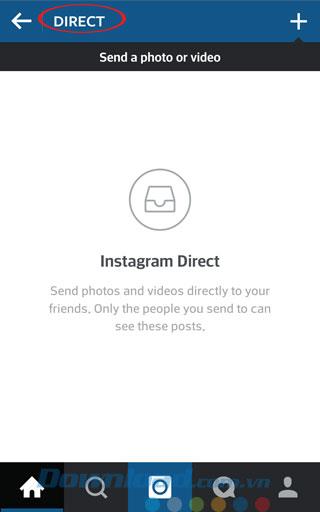
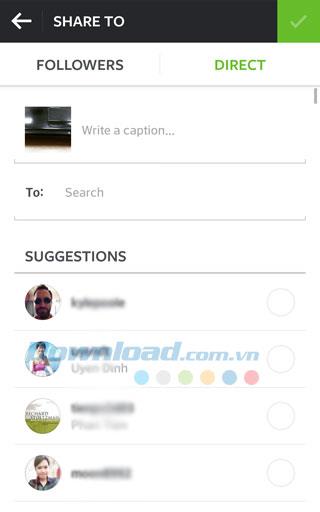
Pagina principală a Instagram este și pagina Feed cu fotografii împărtășite de prieteni , sortate de la cele mai noi la cele mai vechi. Aici puteți vizualiza fotografiile enumerate de sus în jos, fiecare imagine ocupând ecranul dispozitivului, inclusiv persoana care a postat fotografia, ora la care a fost postată, numărul de aprecieri, comentarii. Faceți clic pe pictograma inimii pentru a vă place imaginile și adăugați comentarii arbitrare. În comentariu, puteți menționa pe oricine adăugând caracterul @ înainte de cont.
Apăsați pictograma sertar din partea dreaptă sus a ecranului Acasă pentru a comuta la partajarea fotografiilor direct (Direct). Aici puteți partaja fotografii sau videoclipuri direct la anumite subiecte și numai ei pot vedea această imagine, spre deosebire de funcția de partajare publică cu toată lumea. Faceți clic pe pictograma plus pentru a adăuga fotografii sau videoclipuri, scrie subtitrări, căutați numele partajat pentru a finaliza acest proces. De asemenea, Instagram recomandă câteva nume de utilizator tipice pentru a alege și a le distribui.
În schimb, dacă doriți să partajați fotografii cu toți cei care urmează, selectați fila Urmăritori din ecranul Share To pentru a fi manipulat.
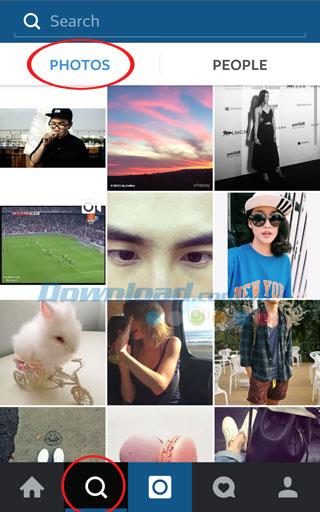
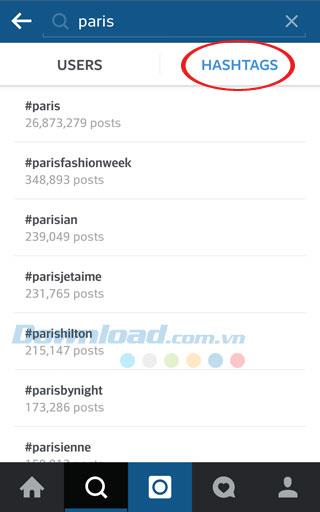
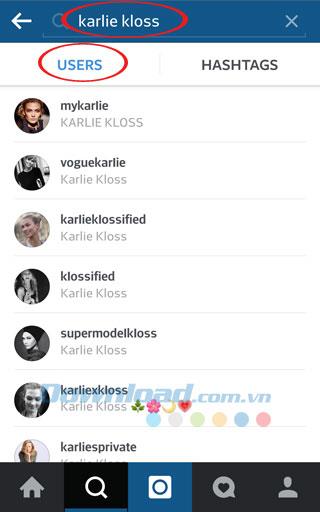
În bara de meniu de sub ecran, apăsați pictograma lupa pentru a comuta la starea de căutare. Instagram permite căutarea de fotografii sau utilizatori. În fila Hashtags , introduceți orice etichetă pentru a găsi toate imaginile etichetate. Secțiunea de rezultate va fi listată de la rezultate absolute la relative pentru referință. Când căutați contul prietenului sau vedeta preferată, selectați fila Utilizatori și introduceți numele lor. Similar cu Facebook sau orice altă rețea socială, pe Instagram există multe pagini cu același nume, dintre care doar o singură pagină oficială este una falsă sau un site fan. De obicei, alegeți site-ul oficial pe baza celui mai mare număr de urmăritori.
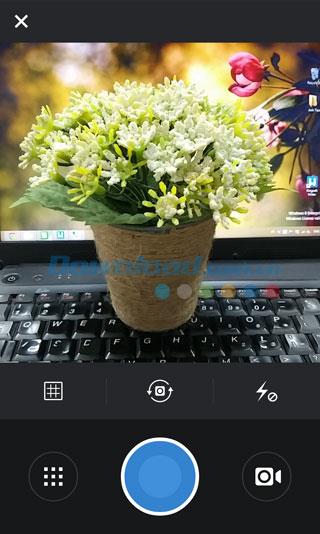
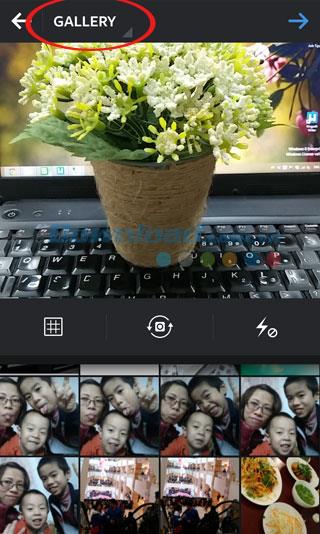
Cea mai importantă caracteristică în Instagram este procesarea imaginilor. Faceți clic pe pictograma camerei din centrul meniului de mai jos pentru a face o nouă fotografie cu camera încorporată pe Instagram. Aici puteți activa modul grilă pentru a alinia mai ușor aspectul fotografiei, pentru a schimba camera principală sau secundară sau pentru a opri blițul. Faceți clic pe pictograma camerei video dacă doriți să înregistrați și să partajați un videoclip scurt de 15 secunde.
În plus, utilizatorii pot împărtăși fotografiile realizate prin importarea din Galerie . Faceți clic pe pictograma 9 puncte din pătratul de lângă declanșator. Alegeți o poză asemănătoare, astfel încât să apară în caseta foto mare de mai sus. Utilizați degetul pentru a muta imaginea în poziția corespunzătoare cu aspectul 1: 1 al imaginii pătrate.
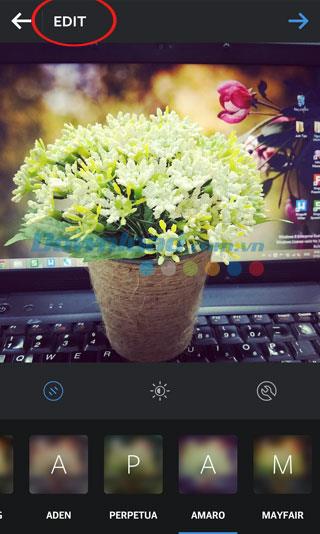
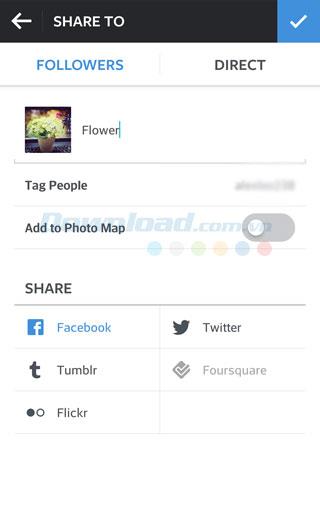

În ecranul Editare , utilizatorii pot aplica până la 20 de filtre pentru colaje ale operei de artă. La sfârșitul barei filtrului de imagine se află opțiunea Gestionare , care vă ajută să rearanjați ordinea apariției filtrului foto. Țineți apăsat cele 2 linii din partea de sus a fiecărui filtru și trageți-l în poziția de deasupra sau sub lista arbitrară. Debifează sfârșitul numelui filtrului dacă nu îți place să le folosești.
Pictograma luminozității ecranului vă permite să schimbați intensitatea luminii de pe imagine cu un glisor convenabil, puteți alege de la 0 la 100%. Pictograma cheii simbolizează ceilalți parametri ai imaginii, cum ar fi unghiul de înclinare, luminozitatea, contrastul, căldura, densitatea, nuanța, umbra, estomparea imaginii, lentila de glisare - schimbare și grad. claritatea imaginii. Toate sunt reglate prin glisoare simple până la atingerea efectului dorit.
În ecranul Share to Share pentru a partaja fotografii. Alegeți dacă partajați public în fila Urmăritori sau partajați în privat în fila Direct . Utilizatorii pot introduce subtitrări foto cu hashtag-uri înrudite, utilizatori de etichetare, adăugați fotografii pe hărți cu imagini activând butonul Adăugare la hartă foto . În plus, puteți partaja fotografii simultan și pe multe alte rețele de socializare, cum ar fi Facebook, Twitter , Tumblr , Foursquare sau Flickr, atingând pictogramele corespunzătoare de mai jos.
Înapoi Ecranul Acasă pentru a vedea noua partajare a fotografiilor este afișată în partea de sus de alimentare .
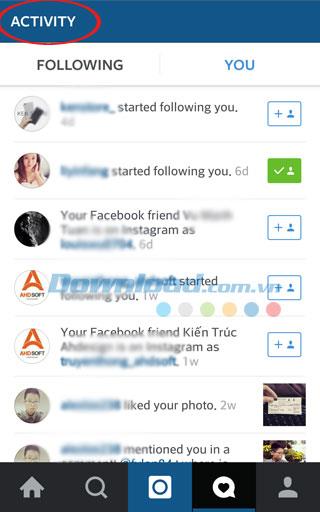
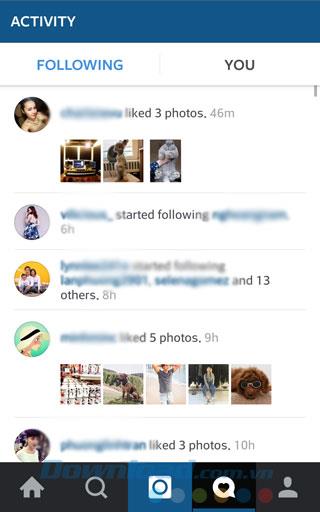
Faceți clic pe pictograma inimii din bara de meniu pentru a vă accesa activitățile și următorii pe Instagram. Fila Tu afișează toate activitățile cu care prietenii tăi au interacționat pe fotografiile tale de pe Instagram, cum ar fi noi utilizatori care urmează Instagramul tău, îi plac fotografiile sau menționează numele textului în comentariile lor.
În schimb, fila Următoarele conține o listă de activități pe care urmașii tăi interacționează pe Instagram, cum ar fi cine urmează doar, ce fotografii le place ...
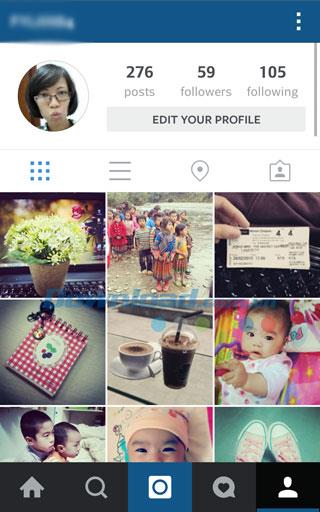
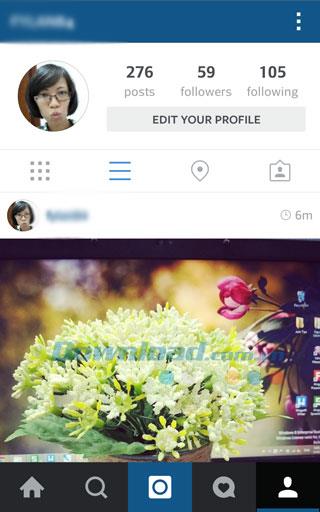
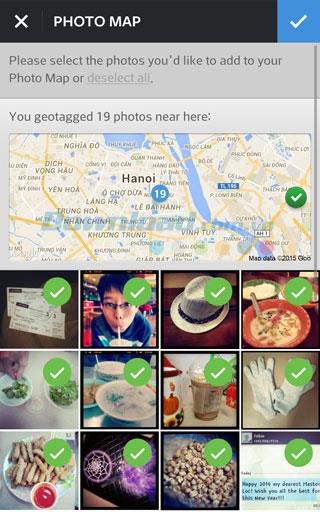
Ultimul element din meniu este secțiunea de gestionare a contului personal. Aici puteți vedea statisticile numărului de fotografii și videoclipuri pe care le-ați distribuit pe Instagram, numărul de persoane pe care le urmați și numărul de persoane care vă urmăresc. Pentru a modifica profilul, faceți clic pe Editați profilul tau . În ecranul Editați profilul , puteți introduce numele, numele de utilizator, site-ul personal și alte câteva descrieri. Informațiile personale includ adresa de e-mail, numărul de telefon și sexul.
În bara de meniu de mai jos, apăsați pictograma 3 liniuțe pentru a vedea Feed Photo privat pe care îl partajați pe Instagram, urmată de harta imaginii pentru a adăuga fotografiile preferate pe harta imaginii. În cele din urmă, secțiunea Fotografii cu fotografii pe care le-ați etichetat de către alții.
Sperăm că, cu instrucțiunile de mai sus, puteți face cunoștință rapid cu aplicația Instagram și să vă conectați cu prieteni din întreaga lume cu cele mai bune fotografii! Vă doresc implementarea cu succes!
Jetpack-urile sunt unul dintre cele mai esențiale dispozitive pentru a vă ajuta să explorați cosmosul „Starfield”. Vă permite să zburați și să acoperiți rapid solul
Poate părea ciudat să cântărești avantajele și dezavantajele descărcării unei actualizări gratuite pentru sistemul tău de operare, dar calea actualizării Windows 10 din octombrie 2018 către
Ați căutat o modalitate de a modifica construcția jucătorului fără a recrea un nou personaj în „Diablo 4”? Ei bine, ai noroc. Jocul iti permite
Dacă ați căutat o modalitate de a vă îmbunătăți experiența de dezvoltare Python, VS Code sau Virtual Studio Code este cea mai bună soluție. Este o distracție și
„Baldur's Gate 3” (BG3 pe scurt) este unul dintre cele mai mari jocuri lansate în 2023. Continuă seria Baldur's Gate, care a fost în mare parte un PC-centric
Deși Windows 11 ar trebui să fie un sistem de operare mai ușor de utilizat decât predecesorii săi, acesta vine cu câteva modificări surprinzătoare. Mai ales,
Setarea luminozității ecranului este o caracteristică crucială, indiferent de dispozitivul pe care îl utilizați. Dar este deosebit de important să obțineți nivelul de luminozitate
Multe aventuri RPG, cum ar fi „Baldur's Gate 3”, oferă frecvent jucătorilor dialog și întrebări interesante la care trebuie să răspundă pentru a-și continua progresul. În
Wallpaper Engine a ajutat zeci de mii de oameni să-și înlocuiască imaginile plictisitoare pe ecrane statice cu o colecție uimitoare de animate, plictisitoare.
În calitate de dezvoltator, cu siguranță ați folosit cel puțin unul dintre cele două instrumente legendare: Visual Studio Code (VS Code) și Visual Studio obișnuit. Ambele sunt
„Diablo 4” are o lume profundă și bogată, plină de temnițe întunecate de finalizat, șefi mari de învins și pradă uimitoare de achiziționat. Dar, dacă vrei să abordezi
Yama este una dintre Katanele blestemate ale jocului și poartă statutul de Legendar. Mânuirea unei arme atât de puternice în lumea deschisă „Blox Fruits” îți va oferi
Aproape fiecare utilizator de PC Windows a șters accidental un fișier pe care dorea să-l păstreze. Deși prima ta mișcare ar trebui să fie să verifici Coșul de reciclare, este posibil să nu fie așa
Când transmiteți în streaming cu OBS, este posibil să doriți să vă refaceți fundalul. Acest lucru asigură un fundal adecvat pentru fluxul dvs., făcându-l să arate atrăgător.
Fiecare element joacă un rol semnificativ în îmbunătățirea experienței de joc a unui jucător. Acest lucru este valabil mai ales pentru jocurile de rol (RPG) precum „Diablo 4”.
Nu este nimic mai rău decât pornirea computerului Windows doar pentru a descoperi că dispozitivul nu funcționează așa cum era de așteptat. De exemplu, când nici măcar nu vă puteți conecta
Windows Defender este un instrument antivirus gratuit, încorporat, cuprinzător, cu protecție fiabilă. Cu toate acestea, există câteva dezavantaje în utilizarea acestuia. Este
Adaptorul de rețea de pe sistemul de operare Windows este un dispozitiv vital care asigură conexiunile la rețea să funcționeze fără probleme. Din moment ce adaptorul de rețea primește
Chiar dacă utilizați Windows de mult timp, s-ar putea să întâmpinați ocazional provocări care necesită asistență de specialitate. Fie că te confrunți
Este posibil ca codul îngropat în Windows 10 să ne fi dat mai multe dovezi care sugerează că Microsoft lucrează la un Surface Phone. Nu este prima dată când zvonuri despre un astfel de lucru


















